Page 1
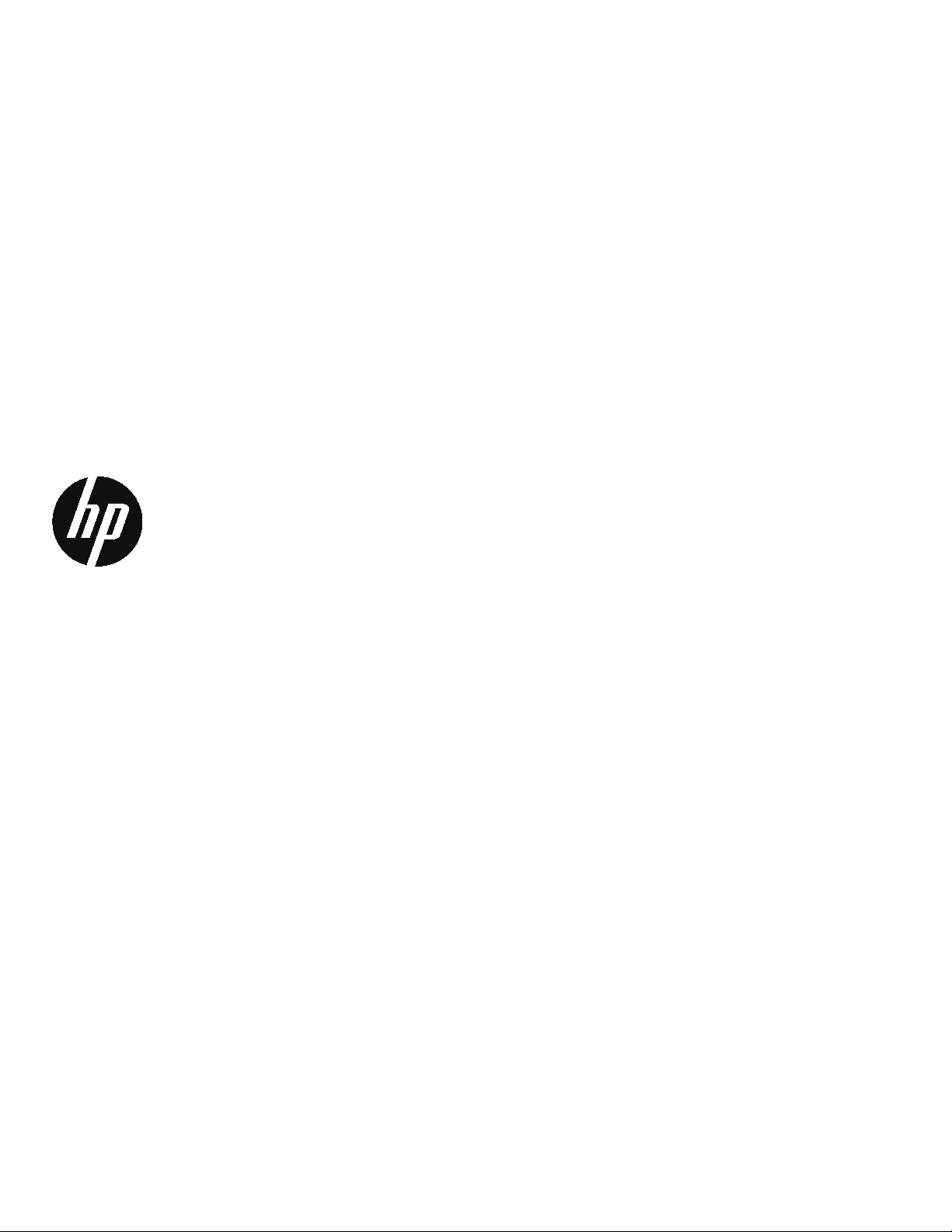
Uživatelská příručka
Page 2
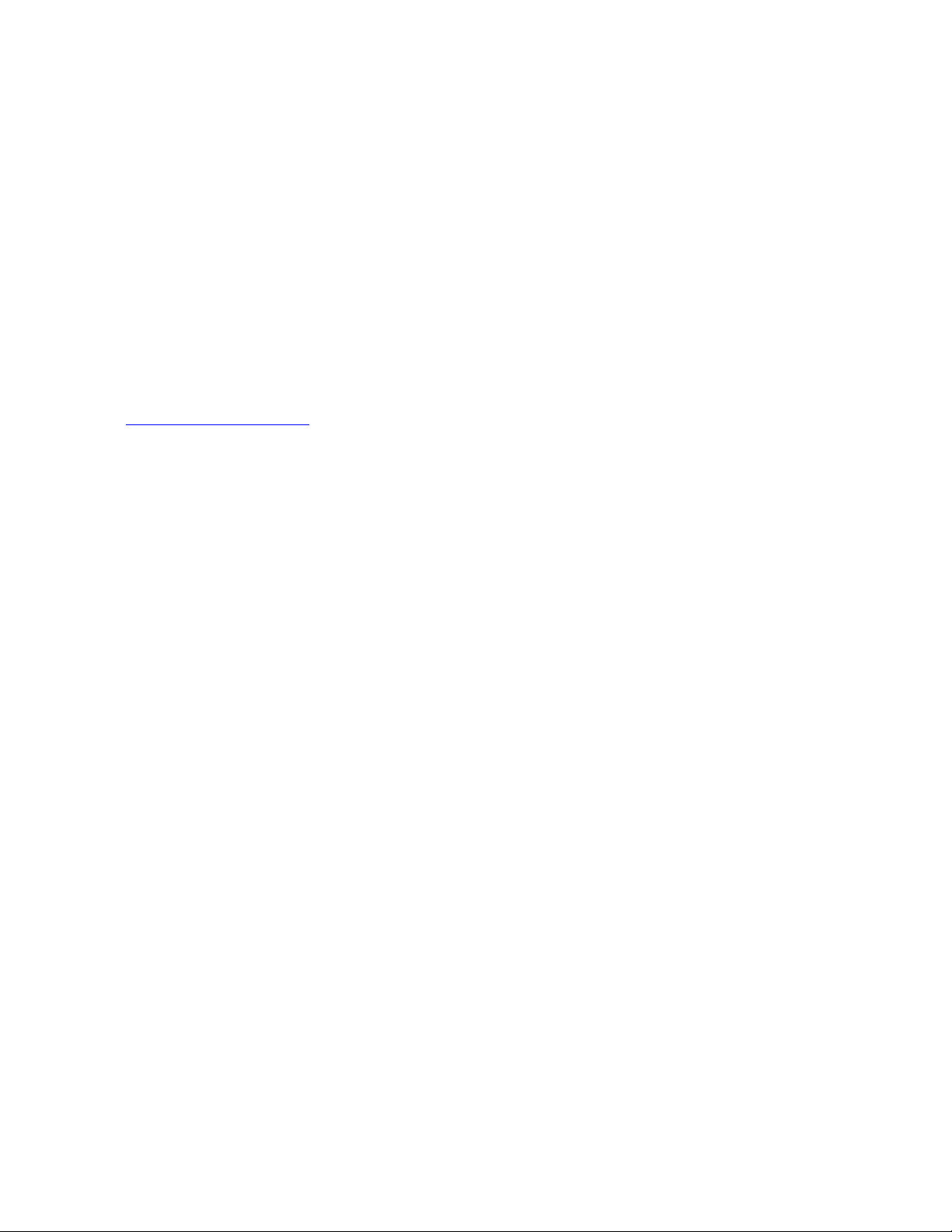
© Copyright 2018 HP Development Company, L.P.
HDMI, logo HDMI a High-Definition Multimedia
Interface jsou ochranné známky nebo registrované
ochranné známky společnosti HDMI Licensing LLC.
Změny obsažených informací bez předchozího
upozornění vyhrazeny. Na produkty a služby
poskytuje společnost HP záruky, které jsou
výslovně uvedeny v přiloženém záručním listu.
Žádné zde zmiňované informace nepředstavují
doplňující záruky. HP také neodpovídá za případné
technické a textové chyby či nedopatření, které se
zde mohou vyskytnout.
Důležité informace o produktu
V této příručce jsou popsány funkce, které jsou
společné většině modelů. Chcete-li použít
nejaktuálnější uživatelskou příručku, přejděte na
web http://www.hp.com/support
a vyberte vaši
zemi. Vyberte položku Najít produkt a potom
postupujte podle zobrazených pokynů.
První vydání: květen 2018
Číslo dílu dokumentu: L29829-221
Page 3
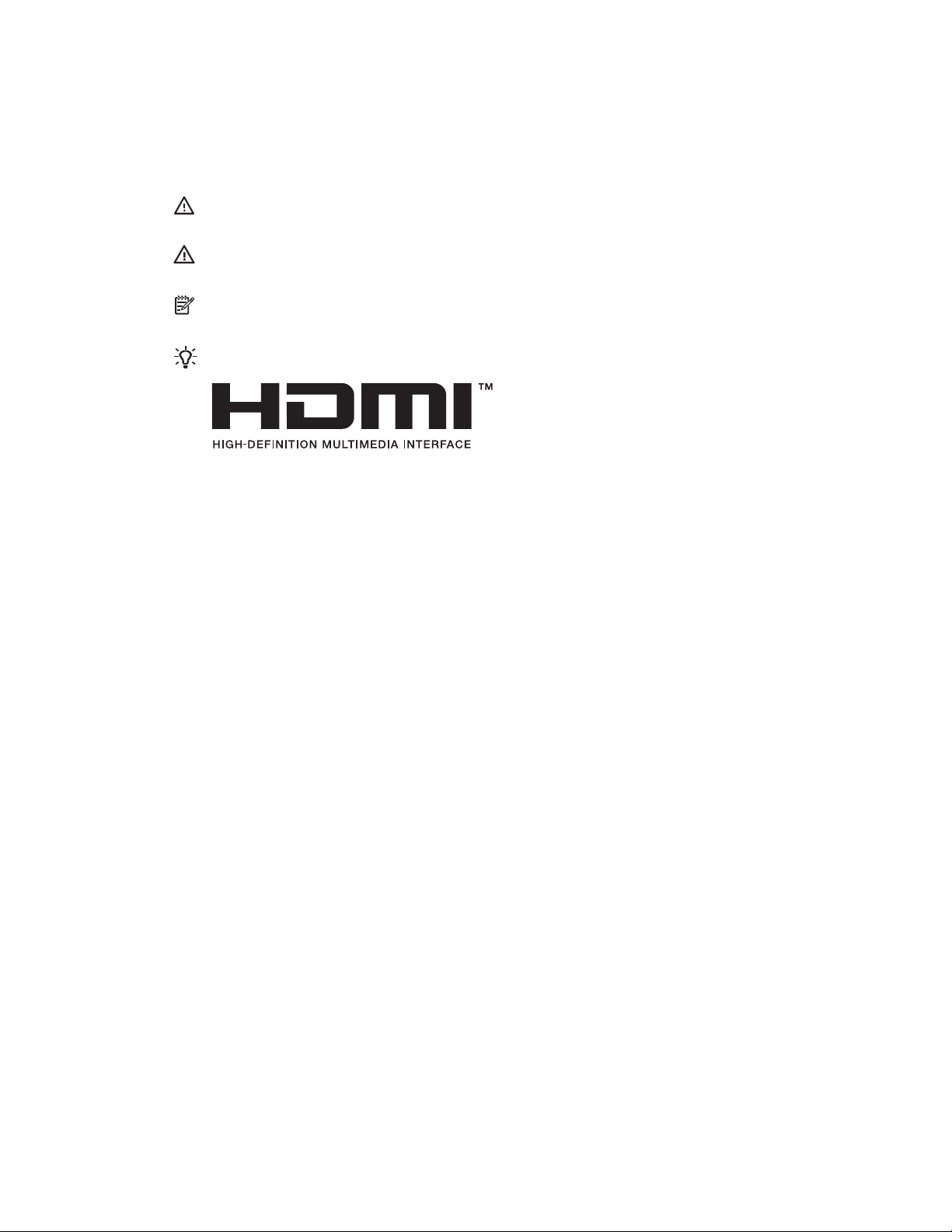
O této příručce
Tyto příručka obsahuje informace o vlastnostech monitoru, jeho nastavení a technické údaje.
VAROVÁNÍ! Označuje nebezpečnou situaci, která by mohla mít za následek smrt nebo
vážné zranění.
UPOZORNĚNÍ: Označuje nebezpečnou situaci, která by mohla mít za následek menší
nebo střední zranění.
POZNÁMKA: Obsahuje dodatečné informace pro zdůraznění nebo doplnění důležitých částí
hlavního textu.
TIP: Obsahuje užitečné rady pro provedení úkolu.
Tento výrobek obsahuje technologii HDMI.
ii
Page 4
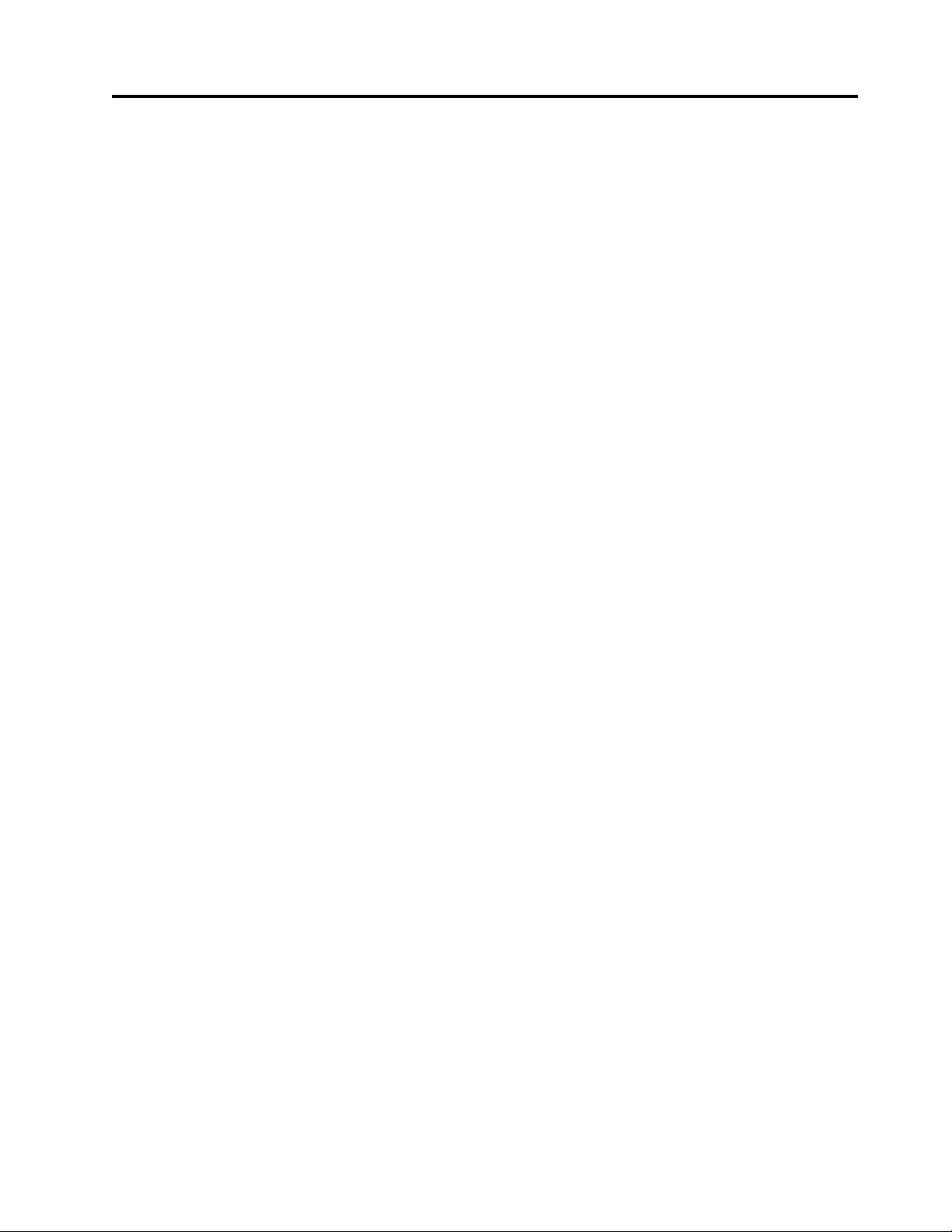
Obsah
1. Začínáme . . . . . . . . . . . . . . . . . . . . . . . . . . . . . . . . . . . . . . . . . . . . . . . . . 1
Důležité bezpečnostní informace . . . . . . . . . . . . . . . . . . . . . . . . . . . . . . . . . . . . . . . . . 1
Funkce a součásti produktu . . . . . . . . . . . . . . . . . . . . . . . . . . . . . . . . . . . . . . . . . . . . . 2
Funkce . . . . . . . . . . . . . . . . . . . . . . . . . . . . . . . . . . . . . . . . . . . . . . . . . . . . . . . . . . . . . . . . . . . . . . . . . 2
Součásti na zadní straně . . . . . . . . . . . . . . . . . . . . . . . . . . . . . . . . . . . . . . . . . . . . . . . . . . . . . . . . . . . 3
Ovládací prvky na předním rámečku . . . . . . . . . . . . . . . . . . . . . . . . . . . . . . . . . . . . . . . . . . . . . . . . . . 4
Nastavení monitoru. . . . . . . . . . . . . . . . . . . . . . . . . . . . . . . . . . . . . . . . . . . . . . . . . . . . 5
Instalace podstavce monitoru . . . . . . . . . . . . . . . . . . . . . . . . . . . . . . . . . . . . . . . . . . . . . . . . . . . . . . . . 5
Připojení kabelů . . . . . . . . . . . . . . . . . . . . . . . . . . . . . . . . . . . . . . . . . . . . . . . . . . . . . . . . . . . . . . . . . . 5
Úpravy nastavení monitoru. . . . . . . . . . . . . . . . . . . . . . . . . . . . . . . . . . . . . . . . . . . . . . . . . . . . . . . . . . 7
Zapnutí monitoru. . . . . . . . . . . . . . . . . . . . . . . . . . . . . . . . . . . . . . . . . . . . . . . . . . . . . . . . . . . . . . . . . . 9
Instalace bezpečnostního kabelu . . . . . . . . . . . . . . . . . . . . . . . . . . . . . . . . . . . . . . . . . . . . . . . . . . . . . 9
Montáž hlavy monitoru . . . . . . . . . . . . . . . . . . . . . . . . . . . . . . . . . . . . . . . . . . . . . . . . . . . . . . . . . . . . 10
2. Používání monitoru. . . . . . . . . . . . . . . . . . . . . . . . . . . . . . . . . . . . . . . . . 11
Stažení ovladačů monitoru . . . . . . . . . . . . . . . . . . . . . . . . . . . . . . . . . . . . . . . . . . . . . 11
Používání nabídky obrazovky (OSD) . . . . . . . . . . . . . . . . . . . . . . . . . . . . . . . . . . . . . 11
Přiřazování tlačítek funkcí. . . . . . . . . . . . . . . . . . . . . . . . . . . . . . . . . . . . . . . . . . . . . . 12
Používání automatického režimu spánku . . . . . . . . . . . . . . . . . . . . . . . . . . . . . . . . . . 12
Úpravy režimu omezení modrého světla. . . . . . . . . . . . . . . . . . . . . . . . . . . . . . . . . . . 13
3. Podpora a odstraňování problémů . . . . . . . . . . . . . . . . . . . . . . . . . . . 14
Odstraňování obecných problémů . . . . . . . . . . . . . . . . . . . . . . . . . . . . . . . . . . . . . . . 14
Zámek tlačítek. . . . . . . . . . . . . . . . . . . . . . . . . . . . . . . . . . . . . . . . . . . . . . . . . . . . . . . 15
Produktová podpora . . . . . . . . . . . . . . . . . . . . . . . . . . . . . . . . . . . . . . . . . . . . . . . . . . 15
Příprava před telefonátem technické podpoře . . . . . . . . . . . . . . . . . . . . . . . . . . . . . . 15
Vyhledání sériového čísla a čísla produktu monitoru . . . . . . . . . . . . . . . . . . . . . . . . . 16
4. Údržba monitoru . . . . . . . . . . . . . . . . . . . . . . . . . . . . . . . . . . . . . . . . . . 17
Pokyny k údržbě . . . . . . . . . . . . . . . . . . . . . . . . . . . . . . . . . . . . . . . . . . . . . . . . . . . . . 17
Čistění monitoru . . . . . . . . . . . . . . . . . . . . . . . . . . . . . . . . . . . . . . . . . . . . . . . . . . . . . 17
Přeprava monitoru. . . . . . . . . . . . . . . . . . . . . . . . . . . . . . . . . . . . . . . . . . . . . . . . . . . . 17
iii
Page 5
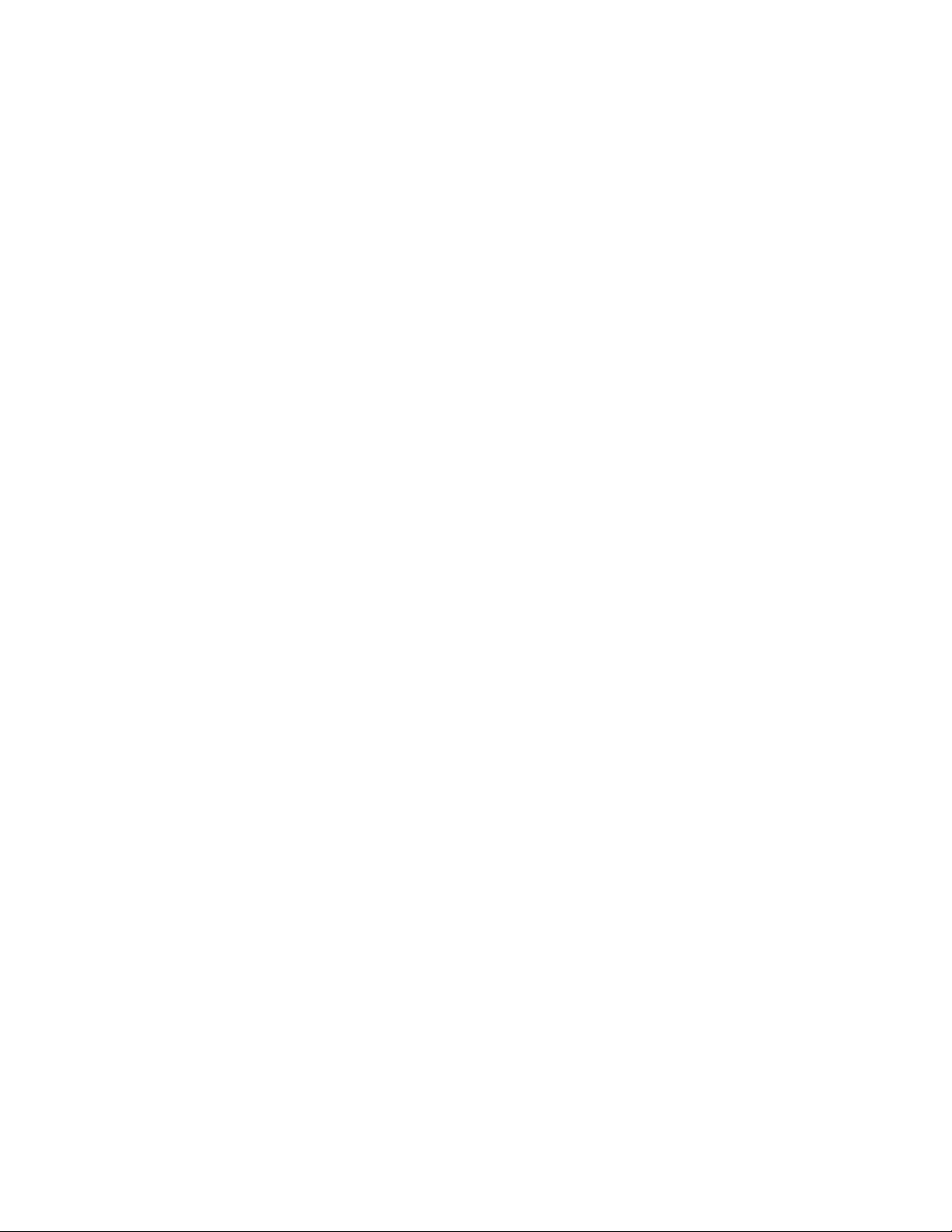
A. Technické specifikace. . . . . . . . . . . . . . . . . . . . . . . . . . . . . . . . . . . . . . 18
68,6 cm/27 palců: Model 2560 x 1440 . . . . . . . . . . . . . . . . . . . . . . . . . . . . . . . . . . . . 18
68,6 cm/27 palců: Model 1920 x 1080 . . . . . . . . . . . . . . . . . . . . . . . . . . . . . . . . . . . . 18
62,2 cm/24,5 palců: Model 1920 x 1080. . . . . . . . . . . . . . . . . . . . . . . . . . . . . . . . . . . 19
Přednastavené rozlišení zobrazení . . . . . . . . . . . . . . . . . . . . . . . . . . . . . . . . . . . . . . 19
68,6 cm/27 palců: Model 2560 x 1440 . . . . . . . . . . . . . . . . . . . . . . . . . . . . . . . . . . . . 19
68,6 cm/27 palců: 1920 x 1080 a 62,2 cm/24,5 palců: Model 1920 x 1080 . . . . . . . . 20
Vstup do uživatelských režimů . . . . . . . . . . . . . . . . . . . . . . . . . . . . . . . . . . . . . . . . . . 20
Funkce úspory energie . . . . . . . . . . . . . . . . . . . . . . . . . . . . . . . . . . . . . . . . . . . . . . . . 21
B. Usnadnění . . . . . . . . . . . . . . . . . . . . . . . . . . . . . . . . . . . . . . . . . . . . . . . 22
Podporované asistenční technologie . . . . . . . . . . . . . . . . . . . . . . . . . . . . . . . . . . . . . 22
Kontaktování podpory. . . . . . . . . . . . . . . . . . . . . . . . . . . . . . . . . . . . . . . . . . . . . . . . . 22
iv
Page 6

1. Začínáme
Důležité bezpečnostní informace
K monitoru je přiložen síťový napájecí kabel. V případě použití jiného kabelu použijte pouze
zdroj napájení a připojení vhodné pro tento monitor. Další informace o správném napájecím
kabelu pro tento monitor najdete v dokumentu Důležité informace o produktu, který je součástí
sady dokumentace.
VAROVÁNÍ! Za účelem snížení tím rizika úrazu elektrickým proudem nebo poškození zařízení:
• Připojte zástrčku síťového napájecího kabelu k elektrické zásuvce, která je neustále snadno
přístupná.
• Zařízení úplně odpojíte od napájení odpojením zástrčky síťového napájecího kabelu z
elektrické zásuvky.
• Pokud je na napájecím kabelu k dispozici 3kolíkový zástrčkový nástavec, připojte kabel k
uzemněné 3kolíkové elektrické zásuvce. Neeliminujte uzemňovací kolík napájecího kabelu,
například nasazením 2kolíkového adaptéru. Uzemňovací kolík je důležitým bezpečnostním
prvkem.
V zájmu vlastního bezpečí zabraňte tomu, aby cokoli leželo na kabelu. Uspořádejte kabely tak,
aby na ně nikdo nemohl náhodně šlápnout nebo o ně zakopnout.
Riziko vážného zranění omezíte lépe, pokud si přečtěte příručku Bezpečí a pohodlí. Popisuje
správnou instalaci pracovní stanice, držení těla a pracovní návyky pro uživatele počítačů a
obsahuje důležité informace o elektrické a mechanické bezpečnosti. Tato příručka se nachází
na webu na adrese http://www.hp.com/ergo.
UPOZORNĚNÍ: Pro zajištění ochrany monitoru a také počítače připojte všechny napájecí kabely
počítače a jeho periferií (jako jsou například monitor, tiskárna nebo skener) k nějakému zařízení
přepěťové ochrany, například k rozbočovací zásuvce nebo k nepřerušitelnému zdroji napájení
(UPS). Ne všechny rozbočovací zásuvky mají přepěťovou ochranu. Zásuvky musejí být
speciálně označeny, že touto schopností disponují. Používejte rozbočovací zásuvku, jejíž
výrobce nabízí výměnu poškozených komponent, takže vám vymění zařízení v případě, že
přepěťová ochrana selže.
Používejte odpovídající nábytek správné velikosti určený pro řádnou podporu LCD monitoru HP.
VAROVÁNÍ! LCD monitory nesprávně umístěné na šatních skříních, knihovnách, policích,
stolech, reproduktorech, truhlách nebo vozících se mohou převrátit a způsobit poranění.
Dejte pozor a všechny kabely připojené k LCD monitoru veďte tak, aby nehrozilo, že se za ně
zatáhne nebo o ně zakopne.
Zkontrolujte, zda celkový proud všech produktů připojených k síťové zásuvce nepřekračuje
maximální jmenovitý proud elektrické zásuvky a zda celkový odběr proudu produktů připojených
ke kabelu nepřekračuje jmenovitý proud kabelu. Jmenovitý proud zařízení (AMPS nebo A) je
uveden na výrobním štítku.
Nainstalujte monitor poblíž snadno dostupné elektrické zásuvky. Pokud chcete monitor odpojit
od elektrické sítě, pevně uchopte zástrčku kabelu a vytáhněte ji z elektrické zásuvky. Nikdy
neodpojujte monitor tahem za kabel.
Zajistěte, aby nedošlo k pádu monitoru. Neumisťujte jej na nestabilní plochu.
POZNÁMKA: Tento výrobek není vhodný pro zábavní účely. Umístěte monitor do prostředí s
řízeným osvětlením, aby se zabránilo rušení okolními světlými a jasnými plochami, které mohou
způsobovat rušivé odlesky na obrazovce.
1 Začínáme 1
Page 7

Funkce a součásti produktu
Funkce
Toto zobrazovací zařízení je vhodné pro použití s technologií AMD FreeSync, která umožňuje
plynulé, citlivé a netrhané zobrazení měnícího se obrazu při hraní počítačových her. V externím
zdroji, který je připojen k tomuto zobrazovacímu zařízení, musí být nainstalován ovladač
FreeSync.
Technologie AMD FreeSync eliminuje přerušování a trhání her a videí fixováním obnovovací
frekvence zobrazovacího zařízení na snímkovou frekvenci grafické karty. O specifických
možnostech se informujte u výrobce své komponenty nebo systému.
DŮLEŽITÉ UPOZORNĚNÍ: Jsou vyžadovány grafické karty AMD Radeon a/nebo zobrazovací
zařízení kompatibilní s AMD A-Series APU vybavené technologiemi DisplayPort/HDMI
Adaptive-Sync. Pro podporu technologie FreeSync prostřednictvím HDMI je vyžadován ovladač
AMD 15.11 Crimson (nebo novější).
POZNÁMKA: Adaptivní obnovovací frekvence se liší podle zobrazovacího zařízení. Další
informace jsou k dispozici na webu www.amd.com/freesync.
Chcete-li aktivovat technologii FreeSync v zobrazovacím zařízení, stisknutím tlačítka Menu na
monitoru otevřete nabídku OSD. Klikněte na položku Color Control (Ovládání barev), klikněte
na položku Viewing Modes (Režimy zobrazení) a potom klikněte na položku Gaming-
FreeSync
V této příručce jsou popsány funkce následujících monitorů:
• Obrazovka s úhlopříčkou 68,58 cm (27 palců) s rozlišením 2560 × 1440; nabízí podporu
• Obrazovka s úhlopříčkou 68,58 cm (27 palců) s rozlišením 1920 x 1080; nabízí podporu
• Obrazovka s úhlopříčkou 62,2 cm (25 palců) s rozlišením 1920 x 1080; nabízí podporu
Monitory jsou vybaveny následujícími funkcemi:
• Antireflexní panel s LED podsvícením
• Široký pozorovací úhel, který umožňuje snadné sledování vsedě nebo při stání i při pohybu z
• Možnost náklonu
• Možnost otočit hlavu monitoru z režimu na šířku do režimu na výšku
• Možnosti nastavení otočení a výšky
• Snímatelný podstavec pro flexibilní možnosti montáže hlavy monitoru
• Vstup videa DP (DisplayPort)
• Vstup videa HDMI (High-definition Multimedia Interface)
• Konektor pro připojení sluchátek/konektor variabilního linkového výstupu
• Podpora technologie Plug-and-Play, pokud je podporována operačním systémem
• Bezpečnostní slot na zadní straně monitoru pro volitelný kabelový zámek
• Nastavení OSD (On-Screen Display) v několika jazycích zaručuje snadnou konfiguraci a
TM
.
režimu celoplošného zobrazení (full-screen) při nižších rozlišeních; včetně vlastního měřítka
pro maximální velikost obrazu při zachování původního poměru stran
režimu celoplošného zobrazení (full-screen) při nižších rozlišeních; včetně vlastního měřítka
pro maximální velikost obrazu při zachování původního poměru stran
režimu celoplošného zobrazení (full-screen) při nižších rozlišeních; včetně vlastního měřítka
pro maximální velikost obrazu při zachování původního poměru stran
jedné strany monitoru na druhou
optimalizaci zobrazení
2 1 Začínáme
Page 8
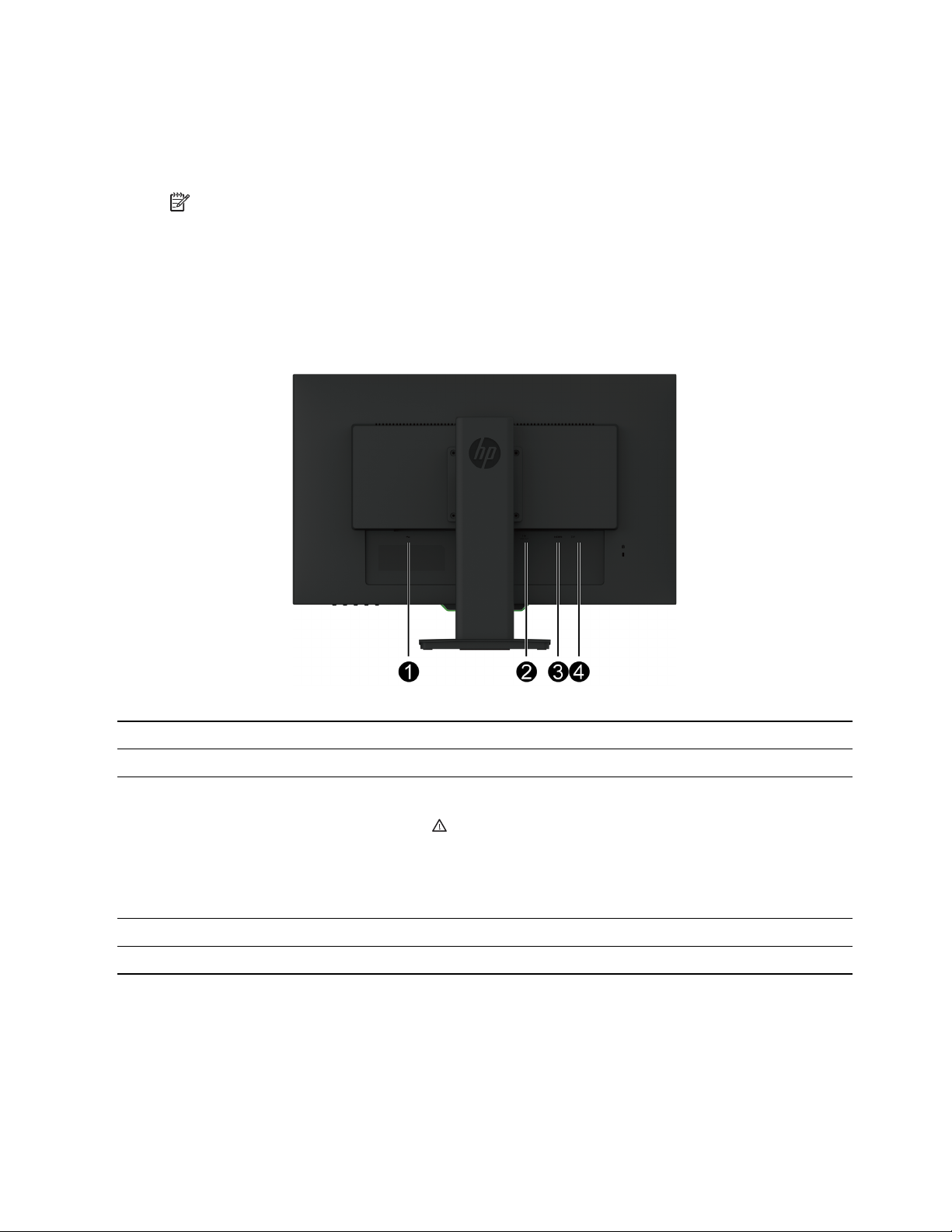
• Ochrana proti kopírování HDCP (High-Bandwidth Digital Content Protection) na všech
digitálních vstupech
• Funkce úspory energie pro splnění požadavku na nízkou spotřebu energie
POZNÁMKA: Bezpečnostní informace a informace o předpisech najdete v dokumentu Důležité
informace o produktu v sadě dokumentace. Chcete-li vyhledat aktualizovanou uživatelskou
příručku k vašemu produktu, přejděte na web http://www.hp.com/support a stáhněte nejnovější
verze programů a ovladačů HP.
Součásti na zadní straně
Součást Funkce
1 Napájecí konektor Slouží k připojení napájecího kabelu k monitoru
2 Konektor zvukového
výstupu (sluchátka)
3 Konektor HDMI Slouží k připojení kabelu HDMI k monitoru
4 Konektor DP Slouží k připojení kabelu DP k monitoru
Slouží pro připojení sluchátek k monitoru.
Aby se omezilo riziko zranění, před použitím sluchátek
na uši, do uší nebo náhlavní sady upravte hlasitost.
Dodatečné bezpečnostní informace najdete v
dokumentu Důležité informace o produktu v sadě
dokumentace.
1 Začínáme 3
Page 9
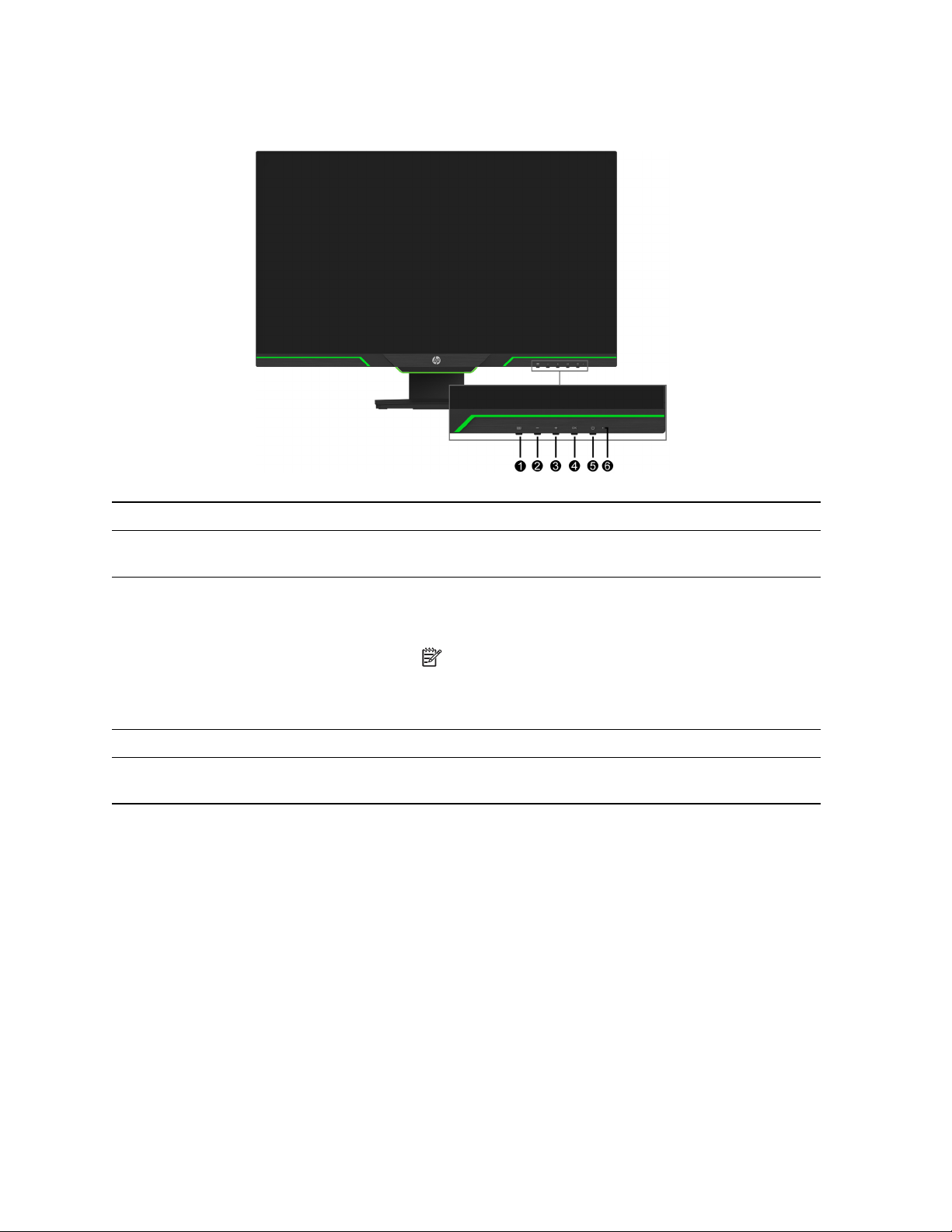
Ovládací prvky na předním rámečku
Ovládání Funkce
1 Tlačítko Menu Stisknutím otevřete nabídku OSD, vyberte položku nabídky OSD
nebo zavřete nabídku OSD.
2-4 Tlačítka funkcí Tato tlačítka slouží k procházení nabídky OSD podle indikátorů
vedle tlačítek, která jsou aktivována, když je otevřená nabídka
OSD.
Tlačítka funkcí lze v nabídce OSD překonfigurovat
tak, aby bylo možné rychle vybírat nejčastěji
používané operace. Další informace najdete v
Přiřazování tlačítek funkcí na stránce 12.
5 Tlačítko napájení Slouží k zapnutí nebo vypnutí monitoru.
6 Indikátor napájení Zelená: Monitor je zapnutý.
Oranžová: Monitor se nachází v pohotovostním režimu.
4 1 Začínáme
Page 10

Nastavení monitoru
Instalace podstavce monitoru
UPOZORNĚNÍ: Nedotýkejte se povrchu LCD panelu. Tlak na panel může způsobit nejednotnost
barev nebo dezorientaci tekutých krystalů. V takovém případě se již neobnoví normální stav
obrazovky.
POZNÁMKA: Stojánek je z výroby připevněn k hlavě monitoru. Při prvním vyjmutí z krabice je
monitor zorientován na výšku. Chcete-li monitor používat na šířku, otočte stojánek o 90°.
1. Položte monitor lícem dolů na rovný a čistý povrch.
2. Zasuňte podstavec stojánku zcela do stojánku.
3. Zvedněte držadlo se šroubem na zadní straně podstavce a zcela utáhněte šroub.
4. Sklopte držadlo se šroubem do prohlubně.
Připojení kabelů
POZNÁMKA: S monitorem jsou dodány vybrané kabely. Některé kabely uvedené v této části
nejsou s monitorem dodány.
1. Umístěte monitor na vhodné, dobře větrané místo v blízkosti počítače.
2. Připojte kabel videa.
POZNÁMKA: Monitor automaticky rozpozná vstupy, na kterých jsou platné videosignály. Vstupy
lze vybírat v nabídce Input Control (Ovládání vstupu) (OSD).
1 Začínáme 5
Page 11

• Připojte jeden konec kabelu HDMI ke konektoru HDMI na zadní straně monitoru a druhý
konec ke konektoru HDMI na zdrojovém zařízení.
• Připojte jeden konec kabelu DP ke konektoru DP na zadní straně monitoru a druhý konec ke
konektoru DP na zdrojovém zařízení.
3. Připojte jeden konec napájecího kabelu k monitoru a druhý konec do uzemněné elektrické
zásuvky.
VAROVÁNÍ! Za účelem snížení tím rizika úrazu elektrickým proudem nebo poškození zařízení:
6 1 Začínáme
Page 12
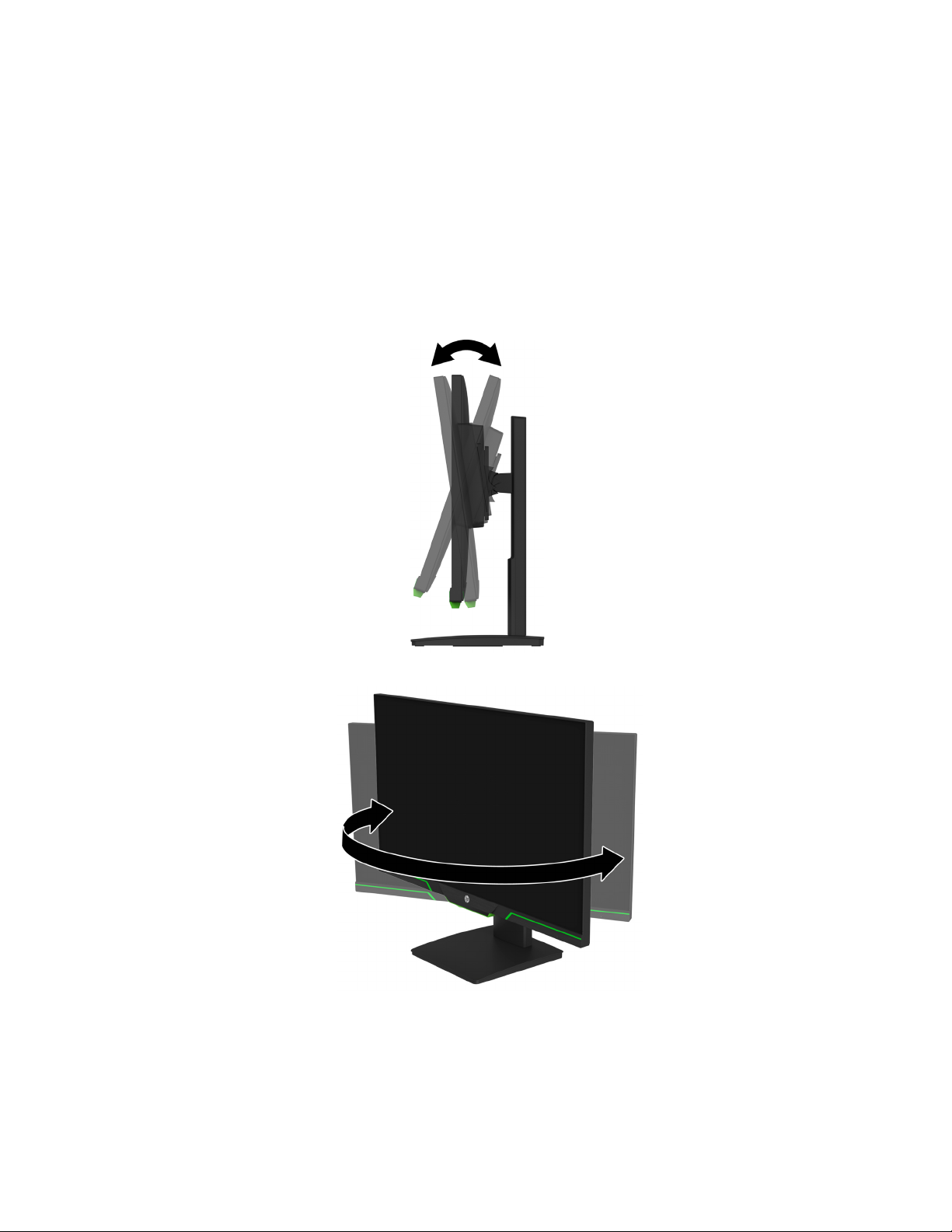
Neodpojujte uzemnění napájecího kabelu. Zemnicí kolík je důležitá bezpečnostní součást.
Připojte napájecí kabel k uzemněné elektrické zásuvce, která je vždy snadno přístupná.
Chcete-li zcela odpojit napájení vybavení, odpojte zástrčku napájecího kabelu od elektrické
zásuvky.
V zájmu vlastního bezpečí zabraňte tomu, aby cokoli leželo na kabelu. Uspořádejte kabely tak,
aby na ně nikdo nemohl náhodně šlápnout nebo o ně zakopnout. Netahejte za vodič či kabel. Při
odpojování napájecího kabelu od elektrické zásuvky vždy tahejte za zástrčku, zásadně ne za
kabel.
Úpravy nastavení monitoru
1. Nakloněním hlavy displeje dopředu nebo dozadu nastavte vhodnou výšku pro oči.
2. Natočte hlavu monitoru vlevo nebo vpravo pro dosažení optimálního zorného úhlu.
3. Upravte výšku monitoru do pohodlné výšky pro vaši individuální pracovní stanici. Horní okraj
rámečku monitoru nesmí být výše, než je výška očí. Monitor umístěný níže a nakloněný
1 Začínáme 7
Page 13

může být pohodlnější pro uživatele s brýlemi nebo kontaktními čočkami. Polohu monitoru je
třeba přizpůsobovat vaší pracovní poloze během pracovního dne.
4. Hlavu monitoru lze otočit z polohy na šířku do polohy na šířku tak, aby vyhovovala vašim
potřebám.
a Nastavte monitor na maximální výšku a zcela zakloňte hlavu dozadu.
b Otočte hlavu monitoru po směru hodin o 90° z polohy na šířku do polohy na
výšku.
UPOZORNĚNÍ: Pokud se monitor při otáčení nenachází v maximální výšce a ve zcela
zakloněné poloze, dojde ke kontaktu pravého dolního rohu monitoru s podstavcem a mohlo by
dojít k poškození monitoru.
POZNÁMKA: Chcete-li zobrazit obsah v režimu na výšku, můžete nainstalovat software HP
Display Assistant, který je k dispozici na webu společnosti HP.
8 1 Začínáme
Page 14

Zapnutí monitoru
1. Stisknutím tlačítka napájení na počítači zapněte počítač.
2. Stisknutím tlačítka napájení na dolní straně monitoru zapněte monitor.
Po zapnutí napájení monitoru se na pět sekund zobrazí zpráva Stav monitoru. Tato zpráva
ukazuje vstup, na kterém je právě aktivní signál, stav nastavení automatického přepínání zdrojů
(Zapnuto nebo Vypnuto; výchozí nastavení je Zapnuto), aktuální předvolbu rozlišení zobrazení a
doporučenou předvolbu rozlišení obrazovky.
Monitor automaticky vyhledá mezi vstupy signálů aktivní vstup a zobrazí jej na obrazovce.
UPOZORNĚNÍ: U monitorů, které nejsou používány 12 nebo více hodin vcelku a zobrazují
neměnný statický obraz, může dojít k vypálení obrazových bodů. Aby se zabránilo poškození
obrazovky vypálením, monitor, který nebudete delší dobu používat, vypněte nebo aktivujte
spořič obrazovky. K ulpívání obrazu může docházet u všech LCD obrazovek. Na „vypálený“
obraz se nevztahuje záruka společnosti HP.
POZNÁMKA: Pokud se po stisknutí vypínače nic nestane, pravděpodobně je zapnutá funkce
zámku vypínače. Chcete-li tuto funkci vypnout, stiskněte a podržte vypínač 10 sekund.
POZNÁMKA: Kontrolku napájení lze deaktivovat v nabídce OSD. Stiskněte tlačítko Menu
(Nabídka) na dolní straně monitoru a potom vyberte možnost Power Control (Ovládání
napájení) > Power LED (Kontrolka LED napájení) > Off (Vypnuto).
Instalace bezpečnostního kabelu
Monitor lze připevnit k pevnému objektu volitelným kabelovým zámkem, který lze zakoupit u
společnosti HP.
1 Začínáme 9
Page 15

Montáž hlavy monitoru
Hlavu monitoru lze připevnit na stěnu, otočné rameno nebo jiné nosné zařízení.
POZNÁMKA: Tento spotřebič je určen k instalaci na nástěnný držák uvedený v UL/certifikovaný
CSA.
Pokud má monitor certifikaci TCO, musí být k hlavě monitoru připojen stíněný napájecí kabel.
Použití stíněného napájecího kabelu splňuje kritéria certifikátu TCO pro zobrazovací produkty.
Informace o požadavcích TCO najdete na webu www.tcodevelopment.com.
UPOZORNĚNÍ: Tento monitor podporuje montážní otvory 100 mm průmyslového standardu
VESA. Aby bylo možné k hlavě monitoru připevnit držák jiného výrobce, jsou zapotřebí čtyři
šrouby tloušťky 4 mm, stoupání 0,7 a délky 10 mm. Použít šrouby nesmí být delší, protože by
mohly hlavu monitoru poškodit. Je důležité ověřit, zda držák výrobce vyhovuje standardu VESA
a zdá má dostatečnou nosnost pro hmotnost hlavy monitoru. Pro optimální výsledek je důležité
používat napájecí kabel a kabely videa dodané s monitorem.
Demontáž stojanu monitoru
Hlavu monitoru lze demontovat ze stojanu a namontovat ji na stěnu, otočné rameno nebo jiné
nosné zařízení.
UPOZORNĚNÍ: Před zahájením demontáže monitoru zajistěte, aby byl monitor vypnutý a
aby byly odpojeny všechny kabely.
1. Odpojte a odeberte všechny kabely od monitoru.
2. Umístěte monitor obrazovkou dolů na rovný povrch pokrytý čistou, suchou látkou.
3. Odmontujte čtyři šrouby z otvorů VESA na zadní straně hlavy monitoru.
Připevnění montážní konzoly VESA
Nainstalujte montážní desku na stěnu nebo na vybrané otočné rameno s použitím čtyř šroubů,
které jste demontovali z otvorů VESA na zadní straně hlavy displeje.
10 1 Začínáme
Page 16

2. Používání monitoru
Stažení ovladačů monitoru
Nejnovější verzi souborů .INF a .ICM lze stáhnout z webu podpory monitorů HP.
1. Přejděte na adresu http://www.hp.com/support.
2. Vyberte možnost Najít produkt.
3. Podle zobrazených pokynů stáhněte software.
Používání nabídky obrazovky (OSD)
V nabídce obrazovky (OSD) lze upravovat obraz na obrazovce monitoru podle individuálních
preferencí. Pomocí tlačítek na dolní straně předním rámečku monitoru můžete vstupovat do
nabídky OSD a provádět úpravy.
Chcete-li vstupovat do nabídky OSD a provádět nastavení, postupujte podle následujících
pokynů:
1. Stisknutím vypínače zapněte monitor (pokud je vypnutý).
2. Chcete-li vstoupit do nabídky OSD, stisknutím některého ze čtyř tlačítek na předním
rámečku aktivujte tlačítka. Potom stisknutím tlačítka Menu (Nabídka) otevřete nabídku OSD.
3. Pomocí tří tlačítek funkcí procházejte, vybírejte a upravujte volby nabídky. Zobrazené
popisky tlačítek se mění podle nabídky nebo podnabídky, která je právě aktivní.
V následující tabulce je uveden přehled položek nabídky OSD.
Hlavní nabídka Popis
Brightness (Jas) Nastavení úrovně jasu obrazovky. Výchozí nastavení je 90.
Contrast (Kontrast) Nastavení úrovně kontrastu obrazovky. Výchozí nastavení je 80.
Color Control
(Nastavení barev)
Input Control
(Ovládání vstupu)
Image Control
(Nastavení obrazu)
Power Control
(Ovládání napájení)
Menu Control
(Ovládání nabídky)
Management (Správa) Obnoví výchozí tovární konfiguraci všech uživatelských nastavení
Language (Jazyk) Slouží k výběru jazyka zobrazení nabídky OSD.
Information
(Informace)
Exit (Konec) Ukončí obrazovku s nabídkou OSD.
Slouží k úpravě teploty barev, režimu zobrazení a barevných
preferencí uživatele.
Slouží k výběru vstupního signálu videa.
Upravuje obraz na obrazovce a dobu odezvy.
Slouží k úpravám nastavení napájení.
Slouží k úpravám zobrazení nabídky obrazovky (OSD) a ovládání
tlačítek funkcí.
nabídky OSD.
Výchozí nastavení je angličtina.
Zobrazuje důležité informace o monitoru.
2 Používání monitoru 11
Page 17

Přiřazování tlačítek funkcí
Stisknutím některého ze čtyř tlačítek funkcí na předním rámečku se aktivují tlačítka a nad
tlačítky se zobrazí ikony. Níže jsou zobrazeny výchozí tovární ikony a funkce tlačítek.
Tlačítko Funkce
1 Menu Otevře nabídku OSD (On-Screen Display).
2 Informace
(tlačítko funkcí 1 - s
možností přiřazení)
4 Režim zobrazení
(tlačítko funkcí 2 - s
možností přiřazení)
5 Další aktivní vstup
(tlačítko funkcí 3 - s
možností přiřazení)
Můžete měnit výchozí hodnoty tlačítek funkcí tak, abyste mohli po aktivaci tlačítek rychle
přistupovat k často používaným položkám nabídky.
Pokyny pro přiřazování tlačítek funkcí:
1. Stisknutím jednoho ze čtyř tlačítek na předním rámečku aktivujte tlačítka a potom stisknutím
tlačítka Menu otevřete nabídku OSD.
2. V nabídce OSD vyberte volbu Menu Control (Ovládání nabídky) > Assign Buttons
(Přiřadit tlačítka) a potom vyberte jednu z dostupných možností, které lze tlačítku přiřadit.
POZNÁMKA: Můžete přiřadit funkce maximálně třem tlačítkům. Nelze měnit funkci tlačítka
Menu nebo vypínače.
Otevře nabídku Informace.
Upravuje vyzařování monitoru.
Přepne monitor na další aktivní vstupní zdroj.
Používání automatického režimu spánku
Tento monitor podporuje volbu nabídky OSD zvanou Auto-Sleep Mode (Automatický režim
spánku). Tento režim umožňuje aktivovat nebo deaktivovat úsporný režim monitoru. Když je
automatický režim spánku aktivován (výchozí nastavení), monitor přejde do úsporného režimu,
když hostitelský počítač signalizuje režim nízké spotřeby (absence horizontálního nebo
vertikálního synchronizačního signálu).
Po aktivaci tohoto úsporného režimu (režimu spánku) je obrazovka monitoru prázdná,
podsvícení je vypnuté a indikátor napájení svítí oranžově. V úsporném režimu monitor odebírá
méně než 0,5 W energie. Monitor se probudí z režimu spánku, když hostitelský počítač odešle
do monitoru aktivní signál (například když aktivujete myš nebo klávesnici).
Automatický režim spánku lze deaktivovat v nabídce OSD. Stisknutím jednoho ze čtyř tlačítek
funkcí na předním rámečku aktivujte tlačítka a potom stisknutím tlačítka Menu otevřete nabídku
OSD.
1. V nabídce OSD vyberte volbu Power Control (Ovládání napájení).
12 2 Používání monitoru
Page 18
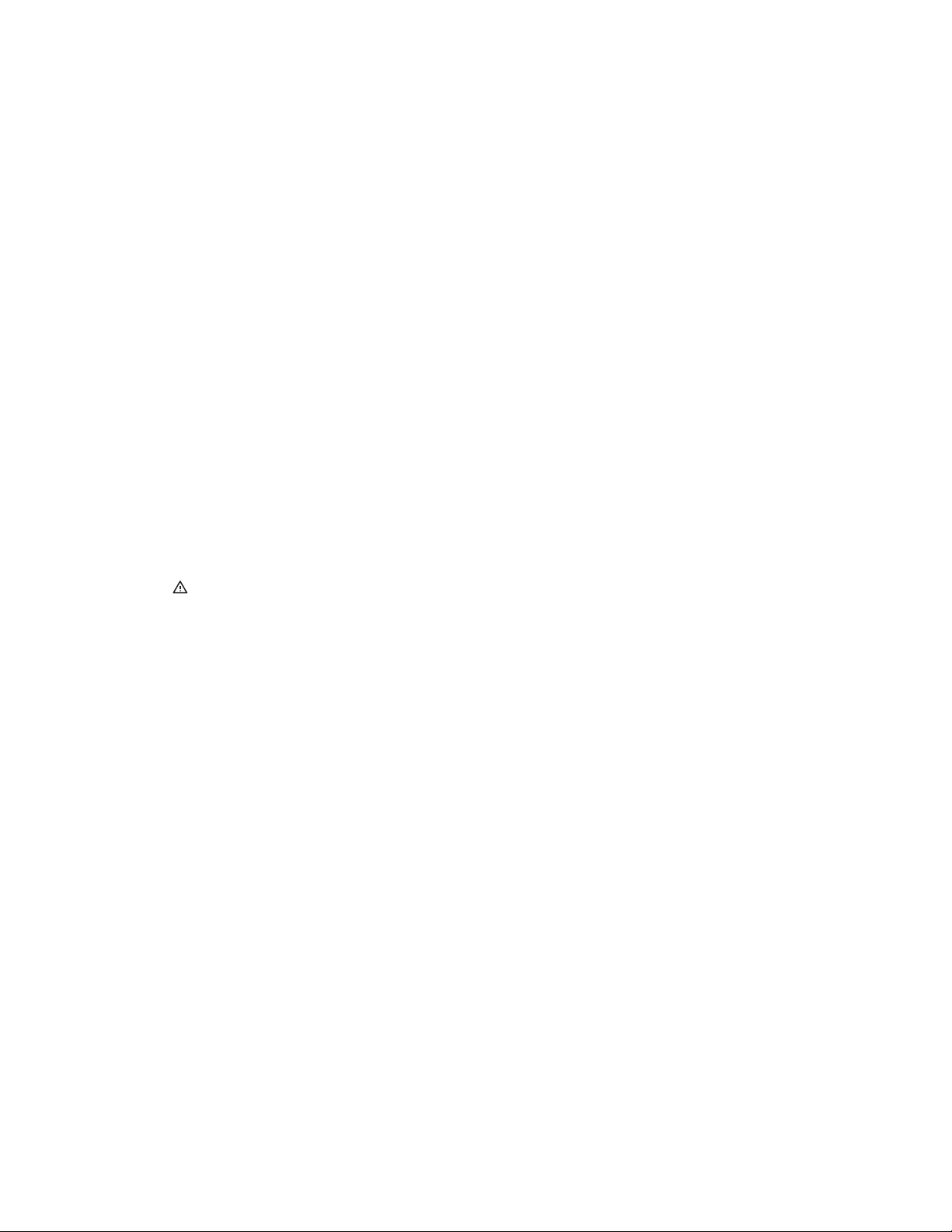
2. Vyberte volbu Auto-Sleep Mode (Automatický režim spánku).
3. Vyberte volbu Off (Vypnuto).
Úpravy režimu omezení modrého světla
Omezení modrého světla vyzařovaného z monitoru snižuje vystavení vašeho zraku tomuto
světlu. Tento monitor je vybaven nastavením, které umožňuje snížit výstup modrého světla a
vytvořit příjemnější a méně agresivní obraz při vnímání obsahu na monitoru. Podle následujících
kroků můžete upravit vyzařování monitoru.
1. Stiskněte tlačítko Režim zobrazení.
2. Vyberte požadované nastavení:
• Low Blue Light (Omezení modrého světla): Certifikát TUV. Omezí modré světlo
pro menší namáhání zraku
• Night (Noc): Nastaví nejnižší intenzitu modrého světla a omezí dopady na
spánek
• Reading (Čtení): Optimalizuje modré světlo a jas pro sledování ve vnitřních
prostorech
3. Výběrem možnosti Save and Return (Uložit a zpět) uložte vaše nastavení a zavřete
nabídku Viewing Mode (Režim zobrazení). Pokud nechcete nastavení uložit, vyberte
možnost Cancel (Storno).
4. V hlavní nabídce vyberte možnost Exit (Konec).
VAROVÁNÍ: Riziko vážného zranění omezíte lépe, pokud si přečtěte příručku Bezpečí a
pohodlí. Popisuje správnou instalaci pracovní stanice, správné držení těla a pracovní návyky,
které zvyšují vaše pohodlí a snižují riziko zranění. Také obsahuje informace o elektrické a
mechanické bezpečnosti. Tato příručka se nachází na webu na adrese http://www.hp.com/ergo.
2 Používání monitoru 13
Page 19

3. Podpora a odstraňování problémů
Odstraňování obecných problémů
Následující tabulka obsahuje možné problémy, možné příčiny jednotlivých problémů a
doporučené postupy jejich řešení.
Problém Možná příčina Řešení
Obrazovka je prázdná
nebo video bliká.
Obraz je rozmazaný,
nezřetelný nebo příliš
tmavý.
Na obrazovce se
zobrazila zpráva Check
Video Cable
(Zkontrolujte kabel
videa).
Na obrazovce se
zobrazila zpráva Input
Signal Out of Range
(Vstupní signál mimo
rozsah).
Monitor je vypnutý, ale
zdá se, že nevstoupil do
režimu spánku.
Je odpojen napájecí
kabel.
Monitor je vypnutý. Stiskněte tlačítko napájení.
Kabel videa není připoje
správně.
Počítač se nachází v
režimu spánku.
Nekompatibilní grafická
karta.
Příliš nízké nastavení
jasu.
Kabel videa monitoru je
odpojen.
Rozlišení a/nebo
obnovovací frekvence
videa jsou nastaveny na
vyšší hodnoty, než jaké
monitor podporuje.
Řízení spotřeby
monitoru je
deaktivováno.
Připojte napájecí kabel.
POZNÁMKA: Pokud se stisknutím vypínače nic
nestane, stisknutím a podržením vypínače 10
sekund deaktivujte funkci zámku vypínače.
Řádně připojte kabel videa. Další informace
najdete v Připojení kabelů na stránce 5.
Stisknutím libovolné klávesy nebo pohnutím myší
ukončete režim spánku.
Otevřete nabídku OSD a vyberte nabídku Ovládání
vstupu. Nastavte položku Automatické přepínání
vstupu na Vypnuto a vyberte vstup ručně.
Otevřete nabídku OSD, vyberte položku
Brightness (Jas) a upravte posuvník jasu podle
potřeby.
Připojte vhodný kabel signálu videa mezi počítač a
monitor. Během připojování kabelu videa musí být
počítač vypnutý.
Nastavte podporované hodnoty. Další informace
najdete v Přednastavené rozlišení zobrazení na
stránce 19.
Otevřete nabídku OSD, vyberte volbu Power
Control (Řízení spotřeby) > Auto-Sleep Mode
(Automatický režim spánku) a automatický režim
spánku na On (Zapnuto).
Zobrazila se zpráva On-
Screen Menus are
Locked.
Zobrazila se zpráva
Power Button is
Locked.
Je aktivována funkce
zámku nabídky OSD
monitoru.
Tlačítko napájení
monitoru je zamknuté.
Stisknutím a podržením tlačítka Menu (Nabídka)
na předním rámečku po dobu 10 sekund
deaktivujete funkci OSD Lockout (Zámek OSD).
Stisknutím a podržením tlačítka vypínače po dobu
10 sekund deaktivujete funkci zámku tlačítka
napájení.
14 3 Podpora a odstraňování problémů
Page 20

Zámek tlačítek
Stisknutím a podržením vypínače nebo tlačítka Menu (Nabídka) po dobu deseti sekund se
zablokují funkce tlačítek. Funkce lze obnovit stisknutím a podržením tlačítek znovu po dobu
deseti sekund.
Funkci zámku použijte, pouze když je zapnuto napájení monitoru, když je zobrazen aktivní
signál a když není aktivní nabídka OSD.
Produktová podpora
Dodatečné informace k používání tohoto monitoru najdete na webu http://www.hp.com/support.
Vyberte položku Najít produkt a potom postupujte podle zobrazených pokynů.
Zde můžete:
• Chatovat online s technickým pracovníkem HP
POZNÁMKA: Pokud podpora prostřednictvím chatu není k dispozici v konkrétním jazyce, je k
dispozici v angličtině.
• Vyhledat adresu servisního střediska HP
Příprava před telefonátem technické podpoře
Pokud problém nelze odstranit pomocí tipů uvedených v této části, pravděpodobně bude třeba
zavolat technickou podporu. Před telefonátem si připravte následující informace:
• Číslo modelu monitoru
• Sériové číslo monitoru
• Datum zakoupení uvedené na faktuře
• Okolnosti, za kterých k potížím došlo
• Zobrazené chybové zprávy
• Konfigurace hardwaru
• Název a verzi používaného hardwaru a softwaru
3 Podpora a odstraňování problémů 15
Page 21

Vyhledání sériového čísla a čísla produktu monitoru
Sériové číslo a číslo produktu jsou uvedena na štítku na zadní straně monitoru. Tato čísla
mohou být zapotřebí, pokud budete kontaktovat společnost HP ve věci monitoru.
POZNÁMKA: Aby bylo možné přečíst štítek, může být nutné displej částečně natočit.
16 3 Podpora a odstraňování problémů
Page 22
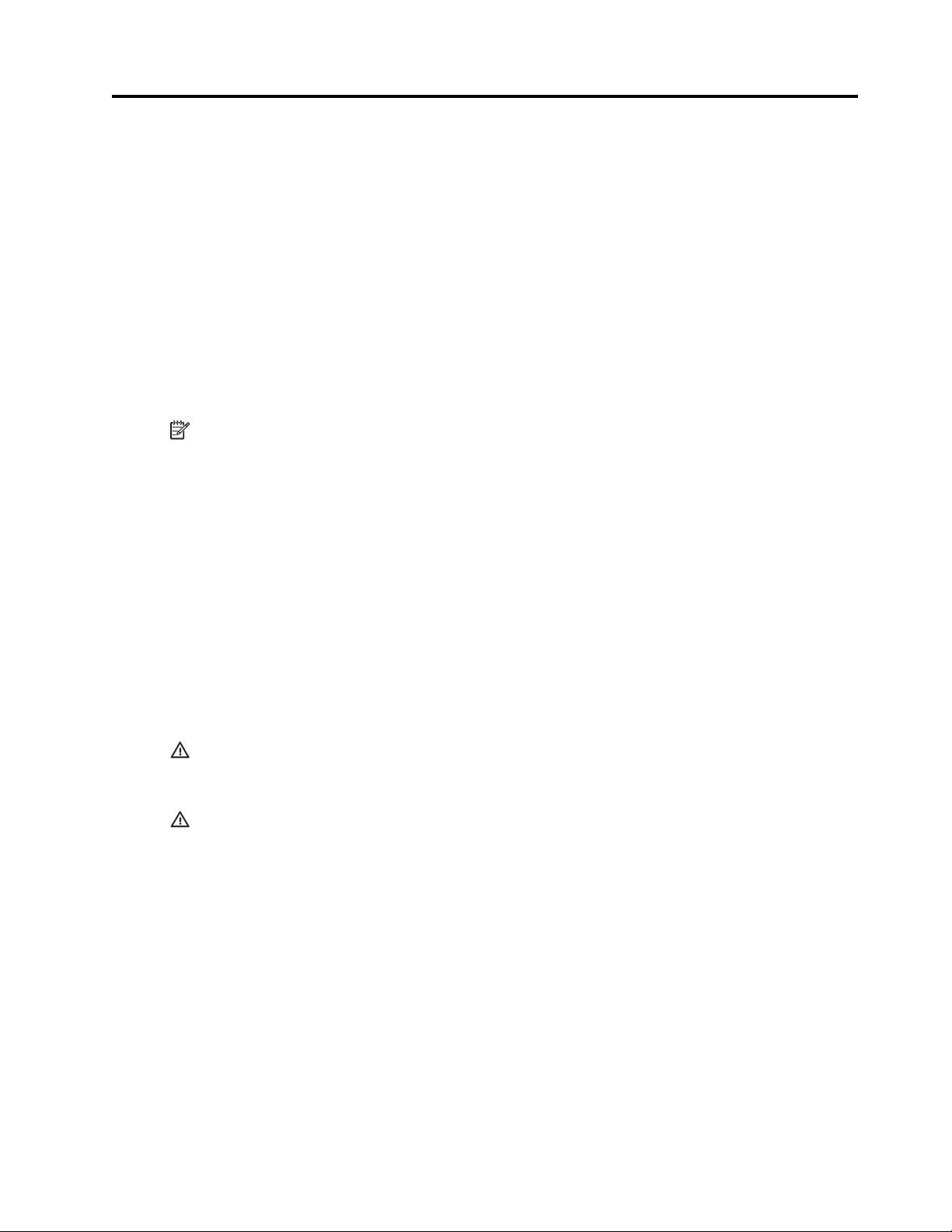
4. Údržba monitoru
Pokyny k údržbě
• Neotvírejte skříň monitoru a nepokoušejte se výrobek sami opravit. Nastavujte pouze
ovládací prvky, které jsou popsány v návodu na použití. Pokud monitor nefunguje správně,
případně upadl na zem či byl poškozen, kontaktujte autorizovaného prodejce HP,
specializovaného prodejce nebo poskytovatele servisu.
• Používejte pouze napájecí zdroj a připojení vhodný pro tento monitor, viz výrobní štítek
monitoru.
• Pokud monitor nepoužíváte, vypněte jej. Vypínáním v době nečinnosti a používáním spořiče
obrazovky lze podstatně zvýšit předpokládanou životnost monitoru.
POZNÁMKA: Na monitory s „vypáleným obrazem“ se nevztahuje záruka společnosti HP.
• Štěrbiny a otvory v krytu jsou určeny pro ventilaci. Tyto otvory nesmějí být zakryty nebo
ucpány. Zásadně nezasouvejte žádné předměty do štěrbin krytu ani do jiných otvorů.
• Zajistěte, aby se monitor nacházel v dobře větraném místě, chraňte jej před nadměrným
světlem, teplem nebo vlhkostí.
• Při odebrání stojanu monitoru je třeba položit monitor obrazovkou dolů na měkký povrch tak,
aby se nepoškrábal, neušpinil nebo nerozbil.
Čistění monitoru
1. Monitor vypněte a odpojte napájení od počítače odpojením zástrčky síťového napájecího
kabelu z elektrické zásuvky.
2. Otřete obrazovku a skříň měkkým čistým antistatickým hadříkem.
3. V případě silnějšího znečištění použijte směs vody a izopropyl alkoholu v poměru 50/50.
UPOZORNĚNÍ: Nastříkejte čistič na hadřík a vlhkým hadříkem opatrně otřete povrch obrazovky.
V žádném případě nestříkejte čistič přímo na povrch obrazovky. Mohl by proniknout za rámeček
a poškodit elektroniku.
UPOZORNĚNÍ: K čistění obrazovky nebo skříně monitoru nepoužívejte čističe, které obsahují
ropné materiály, například benzen, ředidlo ani žádné těkavé látky. Tyto chemikálie mohou
monitor poškodit.
Přeprava monitoru
Původní obal dobře uschovejte. Můžete ji v budoucnu potřebovat při přesunu nebo odesílání
monitoru.
4 Údržba monitoru 17
Page 23

A. Technické specifikace
POZNÁMKA: Technické údaje uvedené v této uživatelské příručce se mezi výrobou a dodáním
produktu mohou změnit.
Nejaktuálnější technické údaje dodatečné technické údaje o tomto produktu najdete na webu
http://www.hp.com/go/quickspecs/. Vyhledáním vašeho konkrétního modelu získáte rychle
příslušné technické údaje.
68,6 cm/27 palců: Model 2560 x 1440
Displej Širokoúhlá obrazovka 68,6 cm 27palcová širokoúhlá obrazovka
Velikost zobrazitelné plochy Úhlopříčka 68,6 cm Úhlopříčka 27 palce
Max. hmotnost (po rozbalení) 8,2 kg 18,08 lb
Rozměry (včetně podstavce)
Výška 51,02 cm 20,15 palců
Hloubka 12,08 cm 5,03 palců
Šířka 61,36 cm 24,16 palců
Maximální grafické rozlišení 2560 × 1440
Optimální grafické rozlišení 2560 × 1440
Požadavky na teplotu prostředí
Provozní teplota 5 až 35° C 41 až 95° F
Skladovací teplota -34 až 60° C -29 až 140° F
Zdroj napájení 100–240 V stř., 50/60 Hz
Vstupní terminál Konektor HDMI
konektor DisplayPort
68,6 cm/27 palců: Model 1920 x 1080
Displej Širokoúhlá obrazovka 68,6 cm 27palcová širokoúhlá obrazovka
Velikost zobrazitelné plochy Úhlopříčka 68,6 cm Úhlopříčka 27 palce
Max. hmotnost (po rozbalení) 8,8 kg 19,40 lb
Rozměry (včetně podstavce)
Výška 51,02 cm 20,15 palců
Hloubka 12,08 cm 5,03 palců
Šířka 61,36 cm 24,16 palců
Maximální grafické rozlišení 1920 × 1080
Optimální grafické rozlišení 1920 × 1080
Požadavky na teplotu prostředí
Provozní teplota 5 až 35° C 41 až 95° F
Skladovací teplota -34 až 60° C -29 až 140° F
Zdroj napájení 100–240 V stř., 50/60 Hz
Vstupní terminál Konektor HDMI
konektor DisplayPort
18 A Technické specifikace
Page 24

62,2 cm/24,5 palců: Model 1920 x 1080
Displej Širokoúhlá obrazovka 62,2 cm 24,5palcová širokoúhlá
Velikost zobrazitelné plochy Úhlopříčka 62,2 cm Úhlopříčka 24,5 palce
Max. hmotnost (po rozbalení) 7,5 kg 16,53 lb
Rozměry (včetně podstavce)
Výška 49,26 cm 19,39 palců
Hloubka 20,64 cm 8,13 palců
Šířka 55,73 cm 21,94 palců
Maximální grafické rozlišení 1920 × 1080
Optimální grafické rozlišení 1920 × 1080
Požadavky na teplotu prostředí
Provozní teplota 5 až 35° C 41 až 95° F
Skladovací teplota -34 až 60° C -29 až 140° F
Zdroj napájení 100–240 V stř., 50/60 Hz
Vstupní terminál Konektor HDMI
konektor DisplayPort
Přednastavené rozlišení zobrazení
obrazovka
Níže uvedená rozlišení zobrazení jsou nejužívanější režimy a jsou nastaveny jako výchozí
tovární hodnoty. Monitor automaticky rozpoznává tyto předvolené režimy, které budou správně
zobrazeny a vycentrovány na obrazovce.
68,6 cm/27 palců: Model 2560 x 1440
Přednastavený
režim
01 640x480 31,47 59,94
02 640x480 37,50 75,00
03 720x400 31,47 70,08
04 800x600 37,88 60,32
05 800x600 46,88 75,00
06 1024x768 48,36 60,00
07 1024x768 60,24 74,93
08 1024x768 60,02 75,03
09 1280x720 44,77 59,86
10 1280x720 56,46 74,78
11 1280x768-R 47,40 60,00
12 1280x800 49,702 59,81
13 1280x800 62,795 74,934
14 1280x1024 63,98 60,02
15 1280x1024 79,98 75,02
16 1440x900-R 55,496 59,901
17 1440x900 55,935 59,887
18 1440x900 70,6 75
19 1600x900-R 60 60
20 1600x1200 75,00 60,00
21 1680x1050 65,29 59,95
22 1680x1050 82,306 75
23 1920x1080-R 66,587 59,934
Formát obrazových
bodů
Horiz. frekv. (kHz) Vert. frekv. (Hz)
A Technické specifikace 19
Page 25

24 1920x1080 67,158 59,963
25 1920x1080 67,5 60
26 1920x1080 166,442 143,856
27 1920x1200-R 74,04 59,95
28 1920x1200 74,56 59,89
29 2048x1280-R 78,918 59,922
30 2560x1080 66,636 59,978
31 2560x1440 88,787 59,951
32 2560x1440 104,056 69,923
33 2560x1440 182,817 119,88
34 2560x1440 221,97 143,856
68,6 cm/27 palců: 1920 x 1080 a 62,2 cm/24,5 palců: Model 1920 x 1080
Přednastavený
režim
01 640x480 31,469 59,940
02 720x400 31,469 70,087
03 800x600 37,879 60,317
04 1024x768 48,363 60,004
05 1024x768 60,032 75,029
06 1280x1024 63,981 60,020
07 1280x720 45,000 60,000
08 1280x800 49,702 59,810
09 1440x900 55,935 59,887
10 1680x1050 65,290 59,954
11 1920x1080 67,500 60,000
12 1920x1080 95,444 84,915
13 1920x1080 113,187 99,900
14 1920×1080 137,26 119,982
15 1920x1080 166,587 143,981
Formát
obrazových bodů
Vstup do uživatelských režimů
V následujících případech může signál řadiče videa občas požadovat režim, který není k
dispozici:
Nepoužíváte standardní grafickou kartu.
Nepoužíváte režim předvolby.
V takovém případě bude pravděpodobně třeba upravit parametry obrazovky monitoru pomocí
nabídky OSD. Vaše změny mohou být použity u některého nebo u všech těchto režimů a potom
mohou být uloženy do paměti. Monitor automaticky uloží nové nastavení a potom rozpozná nový
režim stejně, jako režim předvolby. Kromě režimů továrních předvoleb existuje alespoň 10
uživatelských režimů, které lze použít a uložit.
Horiz. frekv. (kHz) Vert. frekv. (Hz)
20 A Technické specifikace
Page 26

Funkce úspory energie
Tyto monitory podporují stav snížené spotřeby. Stav snížené spotřeby se aktivuje, pokud monitor
nedetekuje signál horizontální nebo vertikální synchronizace. Pokud monitor tyto signály
nedetekuje, obrazovka monitoru je prázdná, podsvícení je vypnuté a indikátor napájení začne
svítit oranžově. Když se monitor nachází ve stavu snížené spotřeby, spotřebovává 0,5 wattů
energie. Než se monitor vrátí do normálního provozního režimu, proběhne krátké zahřívání.
Pokyny k nastavení funkce úspory energie (někdy označované jako funkce správy napájení)
najdete v příručce k počítači.
POZNÁMKA: Výše uvedená funkce úspory energie funguje, pouze když je monitor připojen k
počítači, který je vybaven funkcí úspory energie.
Výběrem nastavení v nástroj Energy Saver monitoru můžete rovněž naprogramovat monitor tak,
aby přešel do stavu snížené spotřeby v předem stanoveném čase. Když nástroj Energy Saver
monitoru způsobí, že monitor přejde do stavu snížené spotřeby, indikátor napájení bliká
oranžově.
A Technické specifikace 21
Page 27
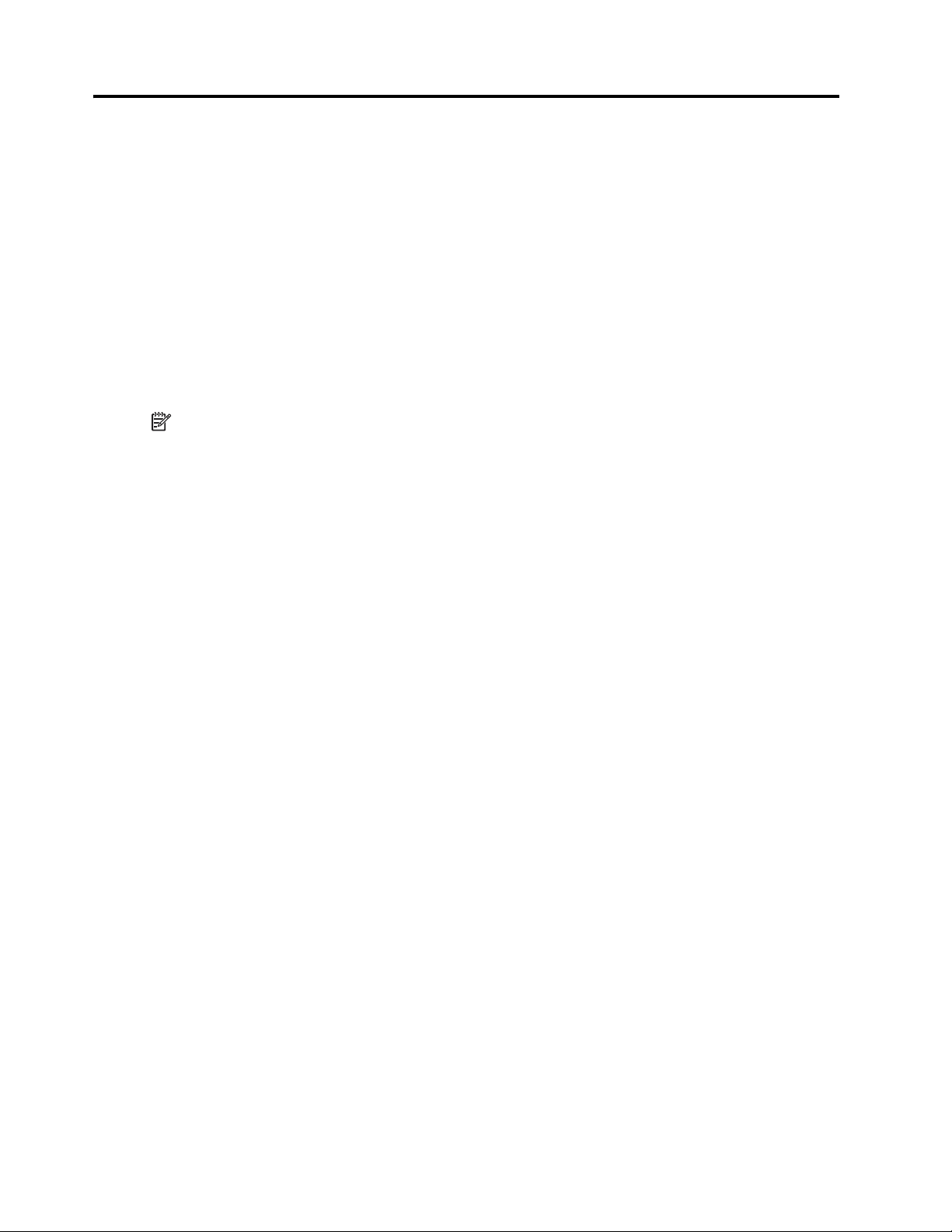
B. Usnadnění
Společnost HP vyvíjí, vyrábí a obchoduje produkty a služby, které může používat kdokoli, včetně
postižených osob, jak samostatně, tak s příslušnými asistenčními pomůckami.
Podporované asistenční technologie
Produkty HP podporují širokou škálu asistenčních technologií operačních systémů a lze je
nakonfigurovat pro používání dodatečných asistenčních technologií. Pomocí funkce hledání
vašeho zdrojového zařízení, které je připojeno k monitoru, vyhledejte další informace o
asistenčních funkcích.
POZNÁMKA: Další informace o konkrétním produktu asistenční technologie vám poskytne
oddělení zákaznické podpory pro daný produkt.
Kontaktování podpory
Neustále vylepšujeme dostupnost našich produktů a služeb a vítáme zpětnou vazbu uživatelů.
Pokud máte problém s produktem nebo nás chcete informovat o funkcích usnadnění, které vám
pomohly, kontaktujte nás na čísle (888) 259-5707, od pondělí do pátku v době od 6:00 do 21:00
horského času. Pokud jste hluší nebo špatně slyšíte a používáte TRS/VRS/WebCapTel,
kontaktujte nás, pokud vyžadujete technickou podporu nebo máte dotazy k usnadnění, na čísle
(877) 656-7058, od pondělí do pátku v době od 6:00 do 21:00 horského času.
22 B Usnadnění
